עשרת המקליטים הטובים ביותר של WebM ב-Windows 11/10/8/7 ו-Mac (כולל הרחבת Chrome)
מכיוון שרוב סרטוני הווידאו המקוונים מקודדים בפורמט WebM, מקליט WebM נחוץ לצילום כל פעילות באינטרנט. ישנם הרחבות, שולחן עבודה וכלים מקוונים שתוכל להוריד להקלטה, וחלקם עשויים להציע את השירותים שלהם בחינם. עכשיו, אם אתה מחפש את מקליט ה-WebM הטוב ביותר להקלטת סרטונים מקוונים באיכות המקורית הגבוהה, אתה במקום הנכון. מדריך זה יעזור לך לבחור את מקליט WebM הטוב ביותר עם התכונות הרצויות.
רשימת מדריכים
מקליט 5 WebM הטוב ביותר להקלטת סרטונים מקוונים ב-Windows/Mac הכר את הרחבות מקליט Chrome 5 להקלטת סרטוני WebM שאלות נפוצות לגבי מקליטים של WebM עבור Windows/Macמקליט 5 WebM הטוב ביותר להקלטת סרטונים מקוונים ב-Windows/Mac
בין אם אתה מתחיל או מקצוען, אתה רוצה שמכשיר ה-WebM יהיה קל לניווט. עם זאת בחשבון, הנה 5 מקליטי ה-WebM הטובים ביותר להקלטת סרטונים מקוונים ולייצא הקלטות בפורמט WebM ב-Windows וב-Mac.
1. מקליט מסך AnyRec

מקליט ה-WebM המומלץ הראשון הוא AnyRec Screen Recorder. כלי שולחן העבודה מורכב מאפשרויות הקלטת וידאו, אודיו, משחק, טלפון ומצלמת אינטרנט שונות. עם מגוון רחב של פורמטי קבצים נתמכים, אתה יכול לשמור את הקלטת הווידאו ב-WebM, AVI, MP4 ועוד. כך תוכלו לשמור על האיכות המקורית ועל הגודל הקטן של ההקלטות. קבל ניסיון חינם על מקליט WebM זה עכשיו!
- יתרונות
- הקלט מצלמת אינטרנט, צליל מערכת ומיקרופון.
- מסוגל לצלם צילומי מסך גלילה.
- הקלט ברזולוציית 4K עם 60 פריימים לשנייה.
- חסרונות
- אין יותר מדי פונקציות עריכה חזקות מלבד חיתוך.

הקלט פעילויות על המסך וייצא אותן בפורמט WebM עם רזולוציה באיכות גבוהה.
ספק פונקציות רבות עוצמה, כגון אפקטי ציור, הגדרת לוח זמנים וכו'.
פעל ושנה את הגדרות הפלט לקבלת החוויה ואיכות הפלט הטובים ביותר.
הצע כלים חיוניים אחרים כגון Snapshot, מקשי קיצור ותכונות בדיקת קול.
100% Secure
100% Secure
2. סטודיו OBS
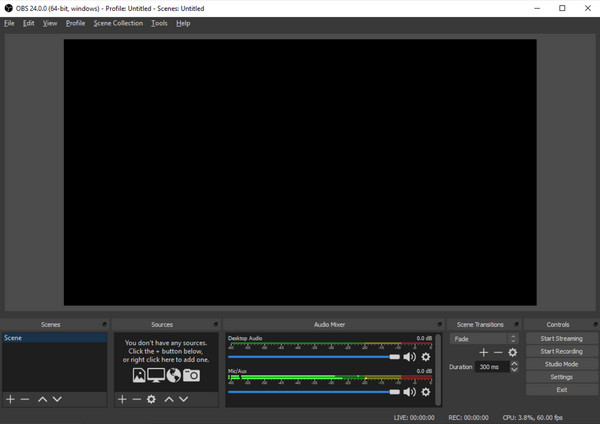
OBS Studio הוא מקליט WebM פופולרי מכיוון שהוא חינמי וקוד פתוח עבור Windows ו-Mac. בזמן שאתה יכול להקליט את התוכן של המסך שלך, זה גם מאפשר לך לשדר את ההקלטה שלך לרשתות חברתיות. למרות ש-OBS הוא כבר כלי מקצועי, משתמשים רבים מוצאים את זה מאתגר ללמוד ולנווט.
- יתרונות
- תצורה נרחבת על הגדרות להקלטת WebM הטובה ביותר.
- אפשר סטרימינג בשידור חי ב-YouTube, Facebook, Twitch וכו'.
- ספק מקשי קיצור מותאמים אישית לכל סוג של פעולה.
- חסרונות
- הממשק קשה להבנה למתחילים.
- צורכים הרבה זיכרון RAM כשאתה מקליט.
לקריאה נוספת
3. Screencast-o-Matic
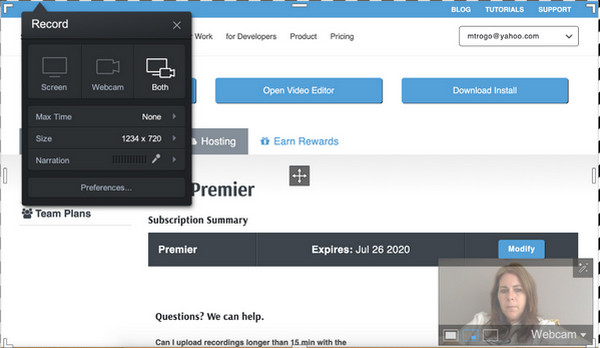
הגרסה החינמית של מקליט WebM זה מאפשרת לך לצלם וידאו עד 15 דקות. יתר על כך, Screencast-o-Matic תומך בהוספת כיתובים ושמירת קובץ הווידאו המוקלט במכשיר שלך. עדיין מומלץ לקנות את גרסת הפרימיום של זה מקליט וידאו עבור Windows מכיוון שהגרסה החינמית תחיל סימן מים על הסרטון המוקלט ולא תאפשר לך להקליט את האודיו של המערכת.
- יתרונות
- עדיף להשתמש עבור הקלטת וידאו קצרה יותר של WebM.
- הצע כלי עריכת וידאו כמו גוזם, סיבוב וכו'.
- ספרייה מובנית של מוזיקה, אפקטים ומסננים.
- ייצא את הסרטונים שלך בפורמטים רבים.
- חסרונות
- תכונות עריכה מוגבלות מאוד בגרסה החינמית.
- הקלט רק וידאו 20P עם גרסה חינמית.
4. ShareX
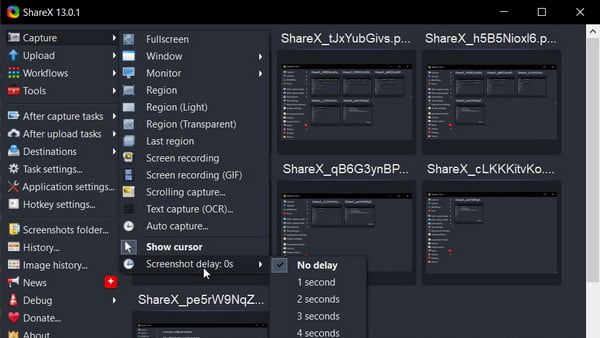
מקליט WebM חינמי וקוד פתוח נוסף קל משקל ופונקציונלי. ShareX היא התקנה קטנה המבוססת על קצת יותר מ-5MB קובץ. עם זאת, הכלי עמוס במספר מצבי לכידה עם מצבים ללא טרחה להקלטה, צילום מסך ועוד. דרך מצוינת לחסוך בשטח אחסון בזמן הקלטת סרטוני WebM בחינם.
- יתרונות
- אפשר למשתמשים לשתף את הקובץ המוקלט על ידי העתקתם ללוח.
- מציע אפשרויות העלאה שונות עם למעלה מ-80 שירותי אירוח שונים.
- מקש קיצור להתאמה אישית לגישה קלה יותר לתכונות.
- חסרונות
- קישור השיתוף עשוי לפוג לאחר זמן מה.
- ייתכן שתכונת חלון הגלילה לא תעבוד טוב.
5. ScreenToGif
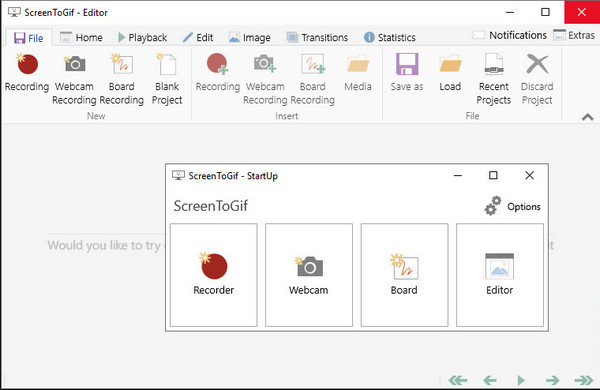
ScreenToGif הוא מקליט WebM חינמי המאפשר להקליט כל פורמט של סרטונים כגון WebM, GIF, MP4 ועוד. מלבד תכונות עריכת הווידאו שלו, זה גם מאפשר לך להקליט דרך מצלמת אינטרנט אם יש לך פגישה או דיון חשובים. ניתן להתאים את מקליט ה-WebM כך שישתמש בפונקציות כמו שאתה אוהב.
- יתרונות
- תמיכה בפורמטי ייצוא כמו GIF, APNG וכו'.
- אפשר למשתמשים לשתף ישירות עם Imgur, Gfycat ועוד.
- כלי עריכה רבי עוצמה כדי לחתוך, לחתוך ולהוסיף אפקטים לסרטוני WebM.
- חסרונות
- ניתן להגדיר ידנית הקלטה במסך מלא בלבד.
- זה מסובך לייצא ולשמור את ההקלטות שלך.
- אתה יכול לייצא את ההקלטות שלך רק ל-GIF.
לקריאה נוספת
הכר את 5 הרחבות Chrome Recorder להקלטת סרטוני WebM
אינך מוגבל למקליטי WebM שולחניים. במקום זאת, תוכל להשתמש בתוסף גם כשאתה מקליט מ-Chrome. חלק זה של המדריך יראה לך את ההרחבות הטובות ביותר של Chrome עבור מקליטי WebM.
1. מקליט וידאו ומסך של Vidyard
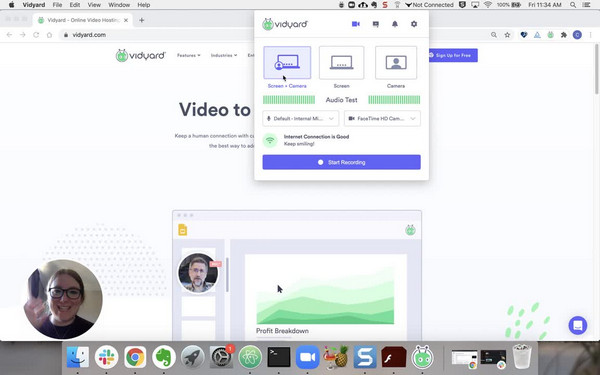
הוספת תוסף מקליט WebM זה יאפשר לך ללכוד פעילויות מסך ולשתף אותן ישירות במדיה החברתית. עדיף להשתמש כאשר יש לך מצגת עבודה או הדרכה עבור הצופים שלך. Vidyard מאפשר למשתמשים לצלם פעילויות על המסך עד שעה אחת ללא חיובים.
- יתרונות
- ללא עלות עם תכונות פונקציונליות.
- תכונת המעקב מאפשרת למשתמשים לעקוב אחר הצופים.
- חסרונות
- סימן מים מוחל על כל צילום מסך.
2. צילום מסך נימבוס ומקליט וידאו מסך
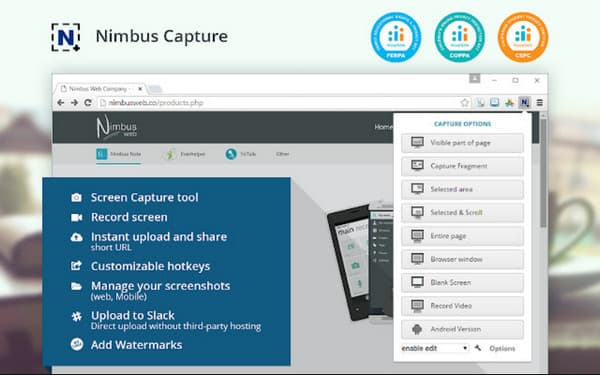
הרחבה נוספת של Chrome בחינם המאפשרת למשתמשים להקליט WebM על המסך. יש לו ממשק פשוט ליצור סרטונים יפים ללא בעיות. אלפי אנשים משתמשים במקליט WebM כדי להקליט כל פעילות במכשירים שלהם, לצלם צילום מסך ולחתוך אותם לפי העדפות. הקלט את הסרט האהוב עליך או פגישה חשובה עם מקליט WebM הטוב ביותר.
- יתרונות
- כלול תכונות אחרות כגון הערות ושידור מסך.
- זמין עבור אינטרנט, נייד ומחשבים שולחניים.
- חסרונות
- אפשרויות עריכה מוגבלות.
3. מקליט מסך של CloudApp, צילומי מסך
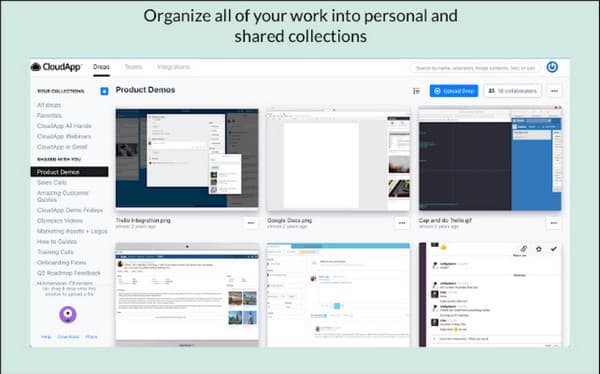
מקליט WebM זה תומך בדרך מצוינת לשתף את הסרטון המוקלט באופן מיידי. עובדים רבים השתמשו ביעילות בתוסף Chrome כדי לתקשר באמצעות סרטונים מוקלטים הניתנים לשיתוף. החלק הטוב ביותר של CloudApp הוא שאתה יכול להשתמש בתכונת ההערות לדרך קלה יותר להסביר דברים.
- יתרונות
- אפשר למשתמשים לשתף סרטונים באמצעות קישור.
- אזור מסך הניתן להתאמה אישית לצילום.
- חסרונות
- ההתנתקות האוטומטית יכולה להיות מטרד.
4. Screencastify מקליט מסך עבור Chrome
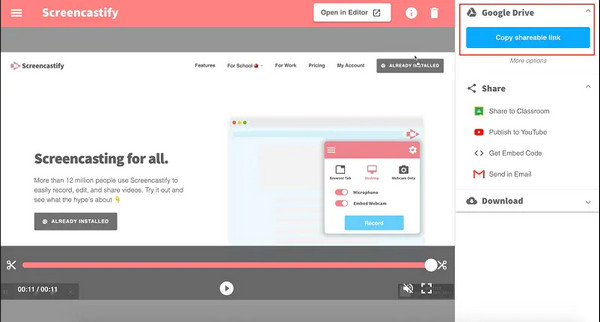
Screencastify הוא הרחבה גמישה עבור Chrome להקלטת וידאו אפילו דרך מצלמה. מקליט ה-WebM מורכב מסרטונים מוקלטים ב-HD מלא, 5 דקות הקלטה חינם ללא סימן מים. זה יאפשר לך להקליט את האודיו של המערכת ואת הקול שלך דרך מיקרופון. זוהי הרחבה מצוינת להקלטות וידאו קצרות יותר.
- יתרונות
- הקלט סרטוני WebM ושמע מקוונים באיכות גבוהה.
- תהליך שיתוף אמין.
- חסרונות
- שירות הלקוחות הוא נורא.
5. צילום מסך מדהים ומקליט מסך
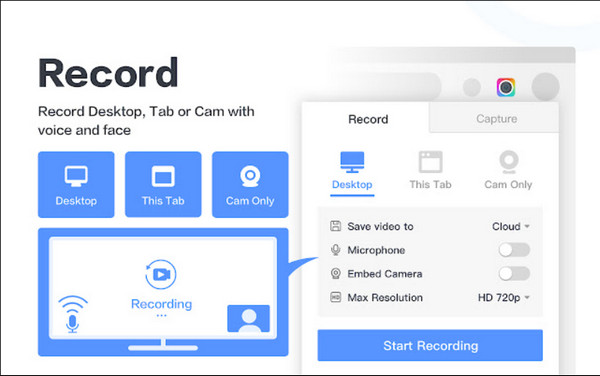
מקליט ה-WebM האחרון המומלץ הוא תוסף Chrome ללכוד את כל המסך של דף האינטרנט. ההרחבה מאפשרת לך להקליט וידאו עם אודיו עם מיקרופון בלבד. זה באמת מדהים לסרטון הדרכה ללמד ולשתף במדיה חברתית.
- יתרונות
- מציע שירות יציב בחינם.
- צילום מסך 2 ב-1 ומקליט וידאו.
- חסרונות
- התוסף לפעמים לא עובד או חוסם.
שאלות נפוצות לגבי מקליטים של WebM עבור Windows/Mac
-
האם אוכל להקליט פגישת זום ללא רשות?
אם אינך המארח של פגישת Zoom, לא תוכל להקליט את הפגישה דרך המקליט המובנה שלה. לפיכך, עליך להשתמש ב-AnyRec Screen Recorder כדי להקליט פגישות זום ללא הגבלה.
-
האם אוכל להשתמש בתוסף Chrome בסמארטפון בתור מקליט WebM?
כן, יש הרחבות Chrome הזמינות עבור מכשירי אנדרואיד. עם זאת, זכור כי אין באמת אופטימיזציה עבור סמארטפונים, כך שחלק מההרחבות עשויות שלא לפעול כראוי.
-
כיצד להקליט את מסך ה-Chromebook שלי בחינם?
אתה יכול להקליט את Chromebook עם מקליט המסך המובנה שלו. כדי להתחיל, הקש על מקשי Shift + Ctrl כדי שהתפריט יופיע. בחר אפשרות להקלטה כמו מסך מלא, מסך חלקי וחלון. זה יתחיל את ההקלטה באופן אוטומטי. אבל אם אתה רוצה לשמור את ההקלטות בפורמט WebM, מקליט WebM נחוץ לך.
סיכום
כעת, כשיש לך את מכשירי ה-WebM הטובים ביותר להקלטת המסך, אתה יכול להשתמש בו כאוות נפשך. למרות שכמה מחשבים שולחניים ותוספים מוגבלים, אתה יכול להשתמש ב-AnyRec Screen Recorder לזמן ארוך יותר במקליט. אתה יכול גם לנסות את גרסת הניסיון החינמית שלו ולראות את הפלט האיכותי.
100% Secure
100% Secure
 סקירת OBS Studio for Windows
סקירת OBS Studio for Windows 